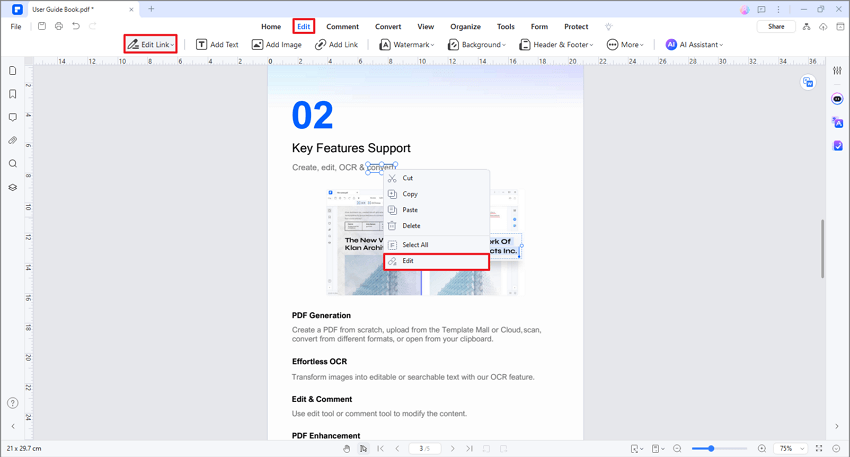Travailler plus intelligemment avec le Guide de l'utilisateur de PDFelement
Comment modifier un lien dans un PDF
Cette fonction vous permet d'orienter les lecteurs vers des pages connexes ou vers une page Web spécifique.
1. Ajouter un lien
Pour ajouter un lien, veuillez choisir le bouton "Édition>Ajouter un lien", puis vous pouvez sélectionner trois options d'action de lien. Après avoir cliqué sur l'un d'eux, placez le curseur à l'endroit où vous voulez ajouter le lien, maintenez le bouton de la souris enfoncé et faites-le glisser pour dessiner un rectangle. Une boîte de dialogue s'ouvrira pour vous permettre de définir l'action et l'apparence du lien.
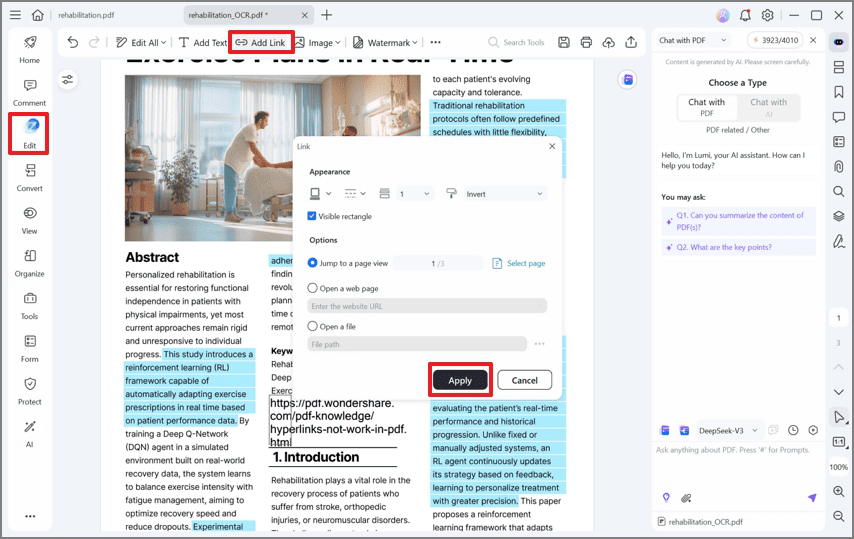
Apparence
- Type de lien : Vous pouvez sélectionner un rectangle visible ou invisible.
- Style de mise en évidence: L'effet lorsque vous cliquez sur le lien du rectangle, il y a trois types : inverser, pousser et contourner.
- Couleur : La couleur de la bordure du rectangle.
- Épaisseur du lien: L'épaisseur des quatre côtés du rectangle. Plus la valeur est élevée, plus les côtés sont épais.
- Style de lien : Le style de la bordure du rectangle, il existe trois types de bordure : solide, pointillée et soulignée.
Options
- Aller à une page d'affichage : Après avoir sélectionné l'option “Aller à une page d'affichage”, veuillez cliquer sur le bouton “Définir le lien” qui fera apparaître le message suivant. Suivez le message pour faire défiler les pages dans la zone de travail, ou dans le panneau des miniatures pour sélectionner la page cible. Une fois que vous avez sélectionné la page cible, cliquez sur le bouton "Définir le lien" pour terminer l'action.
- Ouvrir une page web : Désigne le lien pour ouvrir une page web. Sélectionnez cette option pour saisir l'URL de la page Web de destination.
- Ouvrir un fichier : Désigne le lien pour ouvrir un autre fichier sur l'ordinateur. Sélectionnez cette option et cliquez sur le bouton "..." pour rechercher le fichier cible.
2. Modifier le lien
Vous pouvez déplacer, redimensionner, supprimer et modifier le lien après l'avoir créé. Cliquez sur le bouton "Édition>Tout éditer>Éditer le lien", faites glisser le lien pour le déplacer à la position souhaitée. Ou faites glisser le rectangle autour du lien pour le redimensionner. Vous pouvez également cliquer avec le bouton droit de la souris sur le lien créé et choisir "Supprimer" ou "Modifier le lien" pour le réinitialiser. Après avoir cliqué sur le bouton "Sélectionner" ou "Main", lorsque vous cliquez sur le lien dans votre fichier, il exécutera le lien pour aller vers la cible que vous avez définie.